목차
영상의 기본 규격에 대해서 간단하게 다시 정리해 드리니 참고하셔서 촬영하시기 바랍니다.
기본 구분
영상의 규격은 크게 아래 두 가지로 구분합니다.
1. 해상도에 의한 분류 (가로:세로 픽셀 수 )
2. 화면비율에 따른 분류 (가로:세로 픽셀 비율)
3. 프레임 레이트에 따른 분류 (초당 프레임 수)
이 외에도 여러 많은 지식들이 있지만 YouTube용 영상을 제작하기 위한 우리에게 잠시 미뤄둬도 될 부분들이라서 생략하니 양해 바랍니다.
해상도에 따른 구분
기본적인 해상도에 따른 분류 방법이며 가장 많이 사용하는 규격은 FHD입니다.
| SD (Standard Definition) | 720x480 | |
| HD (High Definition) | 1280x720 | |
| FHD (Full HD) | 1920x1080 | 가장 많이 사용하는 규격 YouTube에서는 HD로 표기하고 있음 |
| QHD (Quard HD) | 2560x1440 | YouTube에서는 HD로 표기하고 있음 |
| UHD (Ultra HD) | 3840x2160 | 4K로도 표기됨 |
| 2K (디지털시네마표준) | 2048x1080 | |
| 4K (디지털시네마표준) | 4096x2160 | |
| 8K (디지털시네마표준) | 8192x4320 |
YouTube 영상에서 해상도 선택부분
유튜브 영상 우측 하단의 해상도 설정 버튼을 클릭하면 현재 보고 있는 영상의 해상도를 선택할 수 있으며 원본 영상의 최대 해상도가 맨 위에 올라가게 됩니다.

일반적인 1080 해상도로 본다고 해도 원본 영상의 해상도가 높을 경우 좀 더 깨끗하게 볼 수 있습니다.
프레임 레이트에 따른 구분
프레임은 한 장의 필름이며 프레임 레이트는 1초에 보이는 프레임의 개수입니다.
영상 규격을 보면 24p, 30p, 60p와 같이 숫자와 함께 p로 표기되는 것을 보았을 텐데요, 숫자가 바로 초당 프레임 개수이며 p는 per second의 앞 글자입니다.
프레임 레이트를 fps로 표현하기도 합니다. frame per second의 약자이기 때문에 결국 같은 말입니다.
| 24p (23.98) | 필름으로 영화제작할 때 주로 사용되었으며 디지털로 촬영하더라도 영화 같은 영상미를 만들 때 사용하고 있음 | |
| 30p (29.97) | 우리나라를 비롯하여 북미, 일본, 멕시코 등에서 TV 규격으로 사용하는 것으로 일반적인 영상제작할 때 기본으로 사용하고 있음 | |
| 60p | 고성능 HDTV 시스템에 사용하는 규격으로 부드럽고 섬세한 영상이 특징 | |
위 프레임 레이트는 NTSC 방식 기준입니다.
스마트폰과 디지털카메라의 설정
제조사와 기기, 버전에 따라서 설정하는 과정이 다를 뿐 기본 내용은 동일하니 위 내용을 참고하셔서 설정하시기 바랍니다.
- 안드로이드폰은 카메라 앱에서 설정/선택해서 사용
- 아이폰은 '설정'에서 카메라 앱 설정 후 카메라 앱에서 선택 가능
- 디지털카메라는 각 제품 매뉴얼 참조
참고 : LG V40의 설정 화면
카메라 앱의 동영상 촬영 모드에서 설정 버튼 누르면 해상도를 선택할 수 있으며, 60 fps라고 표기된 것 이외에는 모두 30 fps라고 보면 됩니다.
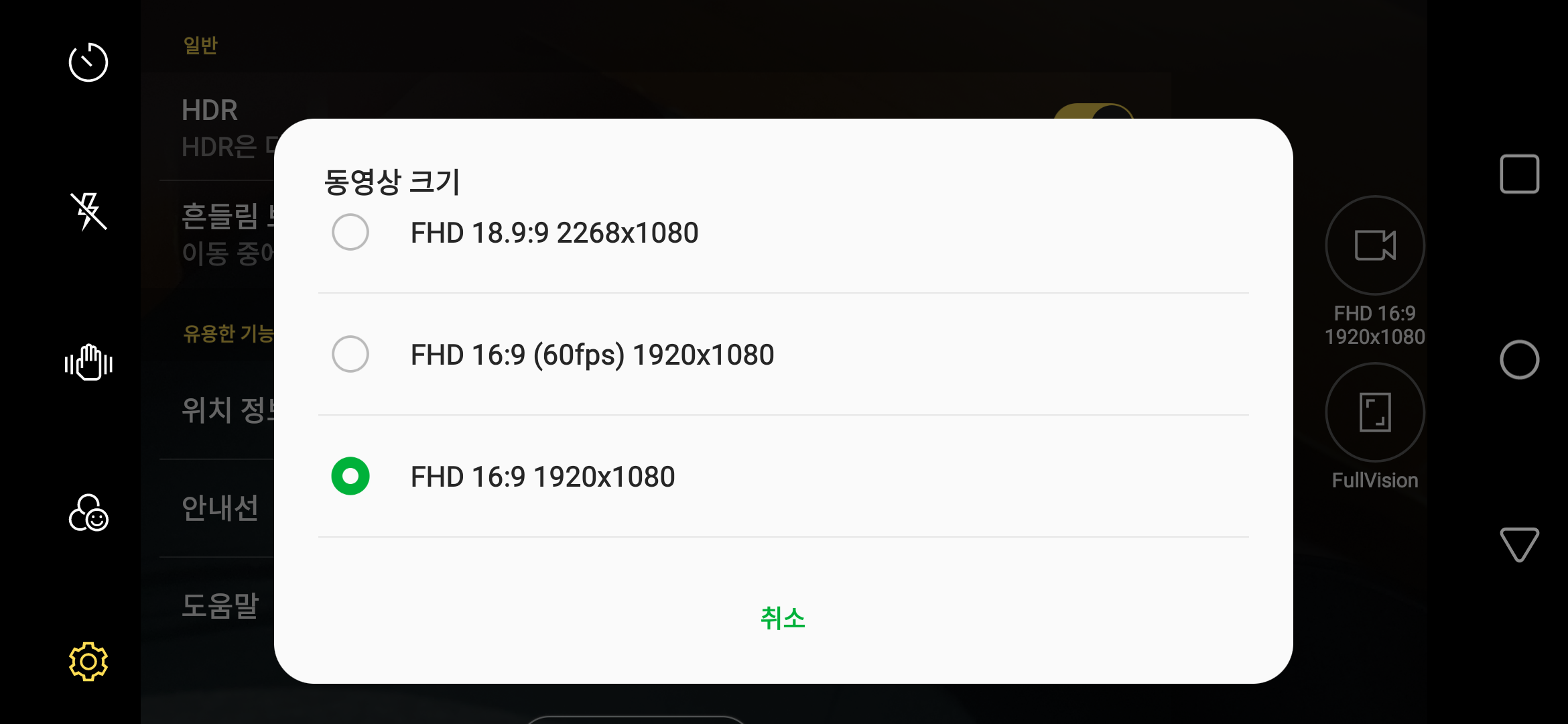
참고 : 삼성 갤럭시 노트20의 설정 화면
카메라 앱의 좌측에 UHD [30]라고 표시된 부분을 터치하면 해상도를 선택할 수 있습니다.
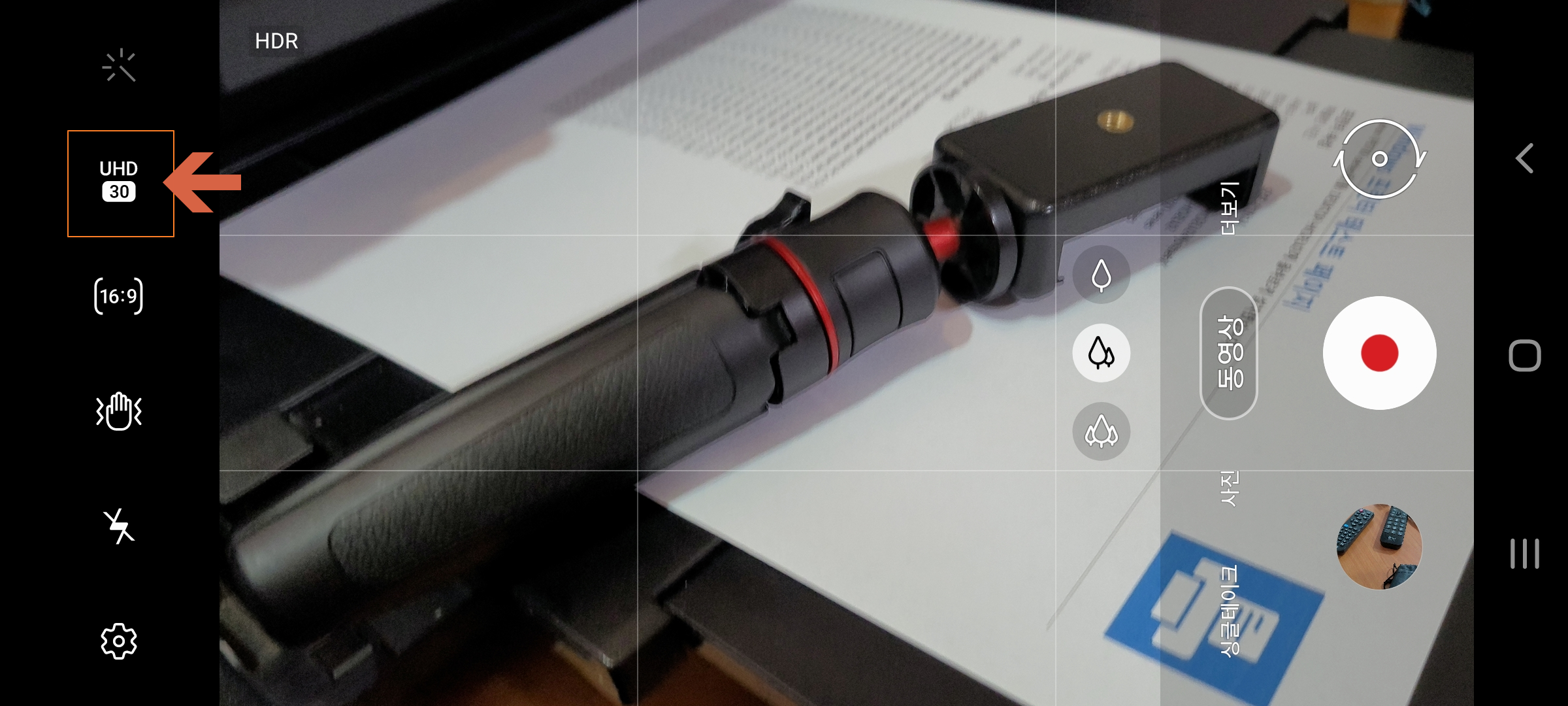
HD, FHD, UHD, 8K 와 같이 해상도를 뜻하는 약칭으로 되어 있으니 위 설명자료 참고해서 선택하면 됩니다.

참고 : 아이폰 SE 설정 화면
설정에서 카메라 부분 설정을 먼저 해 줍니다.
① 1080p HD - 30 fps 선택
② 비디오 포맷 제어기 - On

카메라 앱 사용 중 해상도 변경하기
카메라 앱 우측 상단에 보이는 4K는 해상도이며 30은 프레임 레이트입니다. 터치하면 순차적으로 바뀌면서 선택할 수 있습니다.
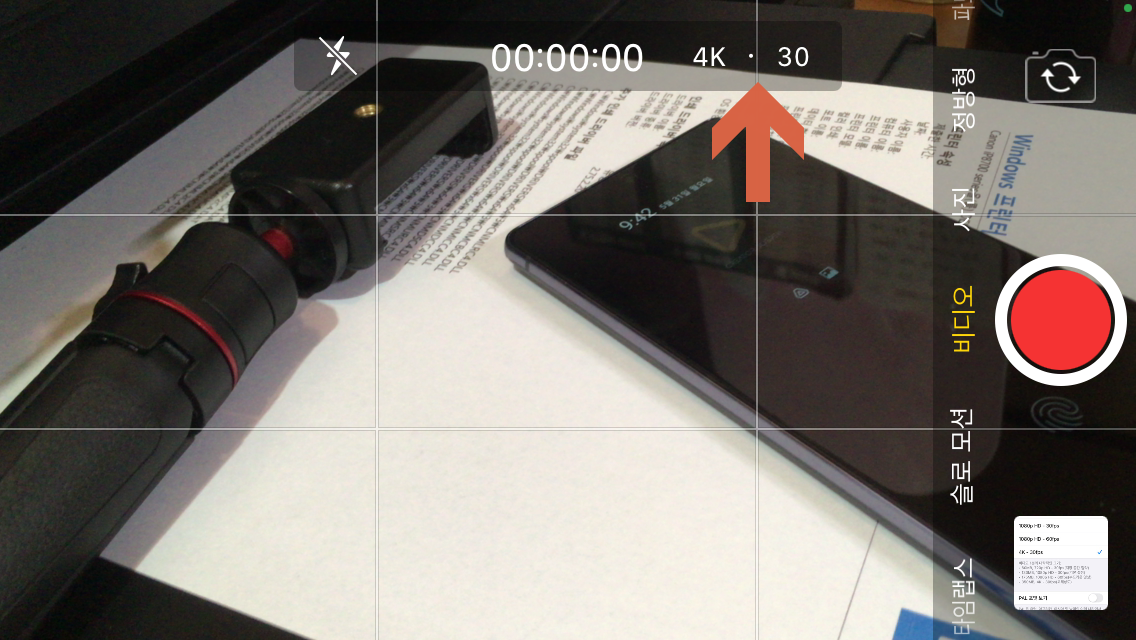
마치며,
이상으로 기본적인 영상 규격에 대해 알려드렸습니다. 이런저런 복잡한 내용이 많지만 일반적으로 해상도는 1920x1080으로 하면 무난하며 프레임 레이트도 30 (29.97)로 하면 됩니다.
해상도와 프레임 레이트가 높을수록 편집에 사용하는 컴퓨터 성능이 좋아져야 하므로 내가 사용하는 컴퓨터는 어느 정도까지 편집이 가능한지 미리 파악해 두는 것도 좋은 방법인데요, 컴퓨터 사양에 대해서 별도 문의하시면 도움드리도록 하겠습니다.
'강의노트' 카테고리의 다른 글
| 컴퓨터 내레이션 만들기 - 온에어스튜디오 (0) | 2021.07.17 |
|---|---|
| 스마트폰 영상 촬영 (0) | 2021.06.17 |
| 컴퓨터로 만드는 음성(나레이션/내레이션) - 타입캐스트 서비스 (0) | 2021.06.11 |
| 네이버 클라우드 마이박스(MYBOX)를 내 컴퓨터 드라이브로 연결하기 (0) | 2021.05.14 |
| 클라우드(Cloud) 서비스 이용하기 (0) | 2021.04.26 |
댓글